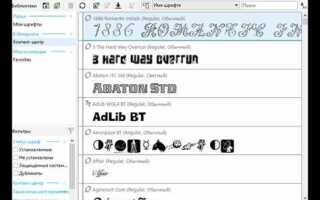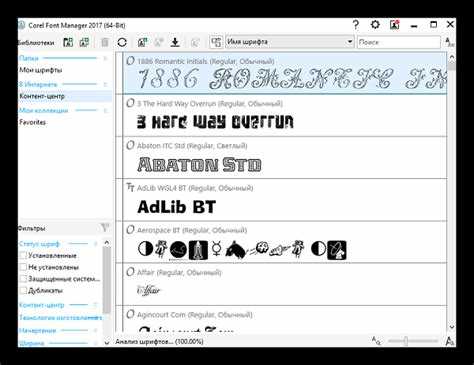
CorelDRAW поддерживает системные шрифты, установленные в Windows, а также позволяет работать с временными шрифтами без их полной инсталляции. Это особенно полезно при работе с клиентскими макетами, где используется нестандартная типографика. Для корректного отображения таких проектов необходимо предварительно добавить нужные гарнитуры.
Файлы шрифтов чаще всего имеют расширения .ttf (TrueType) и .otf (OpenType). Их можно загрузить с проверенных ресурсов, таких как Google Fonts или MyFonts. После загрузки файл следует распаковать, если он находится в архиве, и проверить его работоспособность в системной утилите предварительного просмотра.
Установка производится через контекстное меню файла – пункт «Установить» или «Установить для всех пользователей». Второй вариант предпочтителен, если CorelDRAW запускается с административными правами. После установки шрифт становится доступен в списке гарнитур внутри CorelDRAW без необходимости перезагрузки программы.
Альтернативный способ – использование Corel Font Manager. Он позволяет управлять библиотеками шрифтов, включая добавление, активацию и сортировку. Это особенно удобно при работе с большими коллекциями, где важна производительность и быстрая навигация по стилям.
Где искать и скачивать шрифты для использования в CorelDRAW
Для корректной работы со шрифтами в CorelDRAW предпочтительно использовать форматы TTF (TrueType) и OTF (OpenType). После установки шрифты становятся доступными во всех приложениях Windows, включая CorelDRAW.
Ресурсы для загрузки:
- Google Fonts – библиотека бесплатных шрифтов с открытой лицензией. Поддерживает OTF и TTF. Удобен для использования в коммерческих проектах без ограничений.
- Adobe Fonts – платформа с большой коллекцией профессиональных гарнитур. Доступ предоставляется подписчикам Creative Cloud. Подходит для высококачественной полиграфии.
- Font Squirrel – сайт с проверенными шрифтами, лицензированными для коммерческого использования. У каждого шрифта указаны условия лицензии.
- DaFont – каталог декоративных и нестандартных шрифтов. Требует внимательной проверки лицензии перед использованием в коммерческих целях.
- MyFonts – магазин коммерческих шрифтов. Предоставляет точную информацию о лицензии и возможности использования в дизайне, полиграфии и вебе.
При выборе шрифта важно обращать внимание на наличие кириллической поддержки, если требуется работа с русским текстом. Эту информацию обычно указывают на странице скачивания или в описании шрифта.
После загрузки файл шрифта нужно установить через проводник Windows: правый клик → «Установить». CorelDRAW распознает новый шрифт после перезапуска программы. При работе с большим количеством гарнитур удобно использовать Corel Font Manager – он позволяет управлять коллекцией без перегрузки системы.
Какие форматы шрифтов поддерживает CorelDRAW
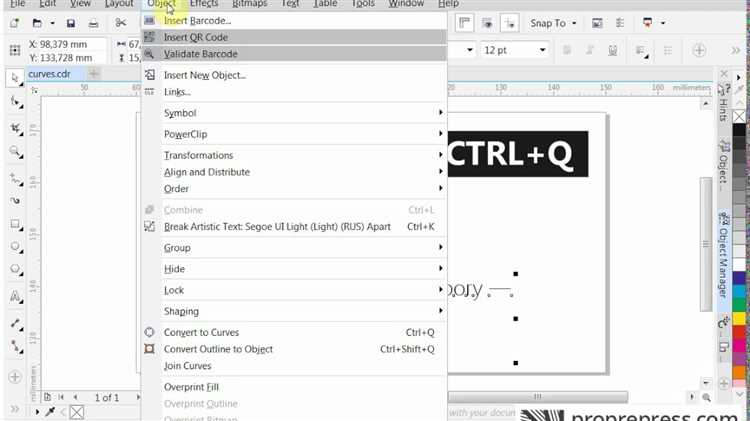
CorelDRAW работает с несколькими типами шрифтов, каждый из которых отличается структурой, совместимостью и предназначением. Программа корректно распознаёт следующие форматы:
TrueType (TTF) – основной формат, поддерживаемый Windows. CorelDRAW полностью совместим с TTF-файлами, включая шрифты с расширенной кириллицей. Подходит для макетов, предназначенных как для печати, так и для веб-графики.
OpenType (OTF) – более современный формат, поддерживающий расширенные таблицы символов и лигатуры. OTF-файлы на базе TrueType или PostScript обрабатываются без ограничений. Для профессиональной верстки и типографики предпочтительнее использовать именно этот формат.
Type 1 (PostScript) – устаревающий стандарт, включающий два файла: .PFB и .PFM. CorelDRAW способен использовать такие шрифты, но в современных системах возможны проблемы с установкой. Не рекомендуется для новых проектов.
WOFF и WOFF2 – веб-ориентированные форматы. CorelDRAW их не использует напрямую, но их можно конвертировать в TTF или OTF через сторонние утилиты.
Рекомендуется устанавливать шрифты через системный менеджер Windows или через Corel Font Manager, чтобы избежать конфликтов и продублированных записей. Также важно учитывать лицензионные ограничения при добавлении сторонних шрифтов.
Как установить новый шрифт в Windows для последующего использования в CorelDRAW
CorelDRAW использует системные шрифты, поэтому добавление нового гарнитура начинается с установки его в Windows. Поддерживаются форматы TrueType (.ttf), OpenType (.otf) и PostScript Type 1 (.pfb + .pfm). Для корректной работы рекомендуется использовать шрифты в формате .ttf или .otf.
- Скачайте шрифт из надёжного источника. Проверьте наличие лицензии, особенно при использовании в коммерческих проектах.
- Распакуйте архив, если файл загружен в формате .zip или .rar.
- Щёлкните правой кнопкой мыши по файлу шрифта и выберите «Установить» или «Установить для всех пользователей».
- После установки шрифт автоматически появится в системной папке C:\Windows\Fonts.
- Закройте CorelDRAW, если он был запущен во время установки шрифта.
- Запустите CorelDRAW заново – установленный шрифт будет доступен в списке гарнитур при работе с текстом.
Для массовой установки:
- Выделите все нужные файлы шрифтов с зажатой клавишей Ctrl.
- Нажмите правой кнопкой мыши и выберите «Установить».
Если шрифт не отображается в CorelDRAW после установки:
- Проверьте, установлен ли он в систему – откройте Параметры → Персонализация → Шрифты.
- Убедитесь, что файл не повреждён и имеет корректное расширение.
- Очистите кэш шрифтов CorelDRAW, удалив файл FontNav.fdb (обычно находится в C:\Users\Имя_пользователя\AppData\Roaming\Corel).
Почему шрифт не появляется в списке и как это исправить
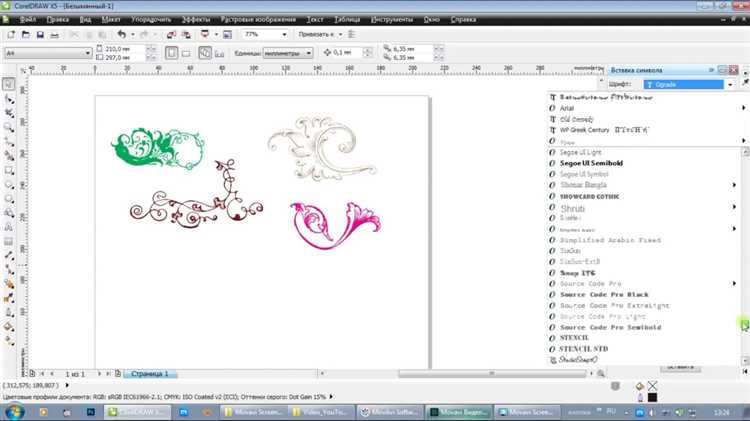
Если установленный шрифт не отображается в списке CorelDRAW, проверьте его формат. CorelDRAW поддерживает TrueType (.ttf), OpenType (.otf) и Type 1. Форматы .pfm и .fon не распознаются.
Файл шрифта должен быть корректно установлен в системе. Обычное копирование в папку C:\Windows\Fonts недостаточно – используйте правый клик и пункт «Установить для всех пользователей». Установка только для текущего профиля может привести к тому, что шрифт не будет доступен в CorelDRAW, работающем с повышенными правами.
Убедитесь, что в диспетчере шрифтов Corel Font Manager шрифт не отключён. Запустите утилиту, найдите нужный шрифт и активируйте его. При конфликте имён между двумя версиями одного шрифта возможны сбои в отображении – удалите дубликаты и оставьте только одну копию.
CorelDRAW может не распознать шрифт, если он повреждён. Откройте файл в FontForge или аналогичной программе. При наличии ошибок установку нужно повторить с исправленной версией файла.
Некоторые шрифты используют нестандартную кодировку или ограничены в лицензии, что мешает их загрузке в сторонние приложения. Проверку можно провести, открыв шрифт в Word или Photoshop. Если он отсутствует и там – проблема не в CorelDRAW.
После установки нового шрифта перезапустите CorelDRAW. Программа не подгружает шрифты динамически. Также проверьте, что шрифт не скрыт фильтрами поиска по типу (например, только TrueType или OpenType).
На системах Windows 10 и 11 включите опцию отображения шрифтов для всех приложений: «Параметры» → «Персонализация» → «Шрифты» → «Скачать для всех пользователей».
Если всё выше перечисленное не помогает, очистите кэш шрифтов CorelDRAW. Для этого закройте программу, перейдите в папку C:\Users\[имя_пользователя]\AppData\Roaming\Corel\ и удалите каталог Fonts. При следующем запуске кэш будет пересоздан.
Добавление шрифта в CorelDRAW без установки в систему
CorelDRAW позволяет использовать сторонние шрифты без их установки в Windows. Для этого необходимо воспользоваться функцией активации шрифтов через Corel Font Manager, которая входит в комплект поставки программы.
Откройте Corel Font Manager. В левом столбце выберите папку, содержащую нужные шрифты в формате .ttf или .otf. Шрифты в архиве использовать нельзя – их нужно предварительно извлечь.
Наведите курсор на нужный файл и щёлкните по иконке «глаз» – это активирует просмотр и временное использование шрифта в CorelDRAW без его установки в систему. Шрифт станет доступен в списке шрифтов в CorelDRAW, пока открыт Font Manager или пока активен сеанс работы.
Чтобы не загромождать список, можно пометить часто используемые шрифты тегами и добавить их в пользовательскую коллекцию. Это ускорит доступ при последующих сессиях без необходимости повторной активации вручную.
Работа с нестандартными шрифтами при передаче макета в типографию
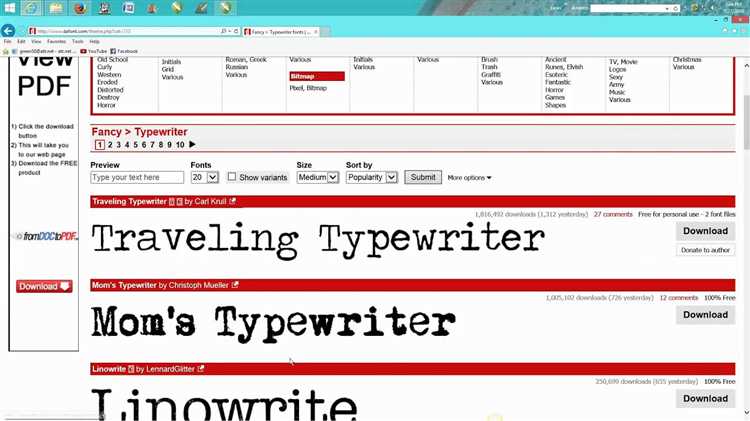
Передача макета с нестандартными шрифтами требует внимательного подхода для предотвращения проблем с отображением и печатью. Основной способ – преобразовать текст в кривые (контуры). Это исключает зависимость от установленных в типографии шрифтов и сохраняет точное оформление.
Если преобразование в кривые невозможно, следует включить в комплект макета все используемые шрифты в формате OTF или TTF. Важно проверить лицензионные ограничения на распространение шрифтов, чтобы избежать нарушений.
Использование формата PDF с встраиванием шрифтов – оптимальный вариант передачи. В CorelDRAW при экспорте нужно активировать опцию «Встраивать шрифты» и проверить отсутствие ошибок в предварительном просмотре файла. При экспорте в PDF рекомендуется выбирать профиль PDF/X, гарантируя совместимость с производственным оборудованием типографии.
Перед отправкой макета следует протестировать файл на другом устройстве, где шрифты не установлены, чтобы убедиться в корректности отображения. Для особо сложных шрифтов стоит предварительно обсудить с типографией возможность использования нестандартных гарнитур.
При передаче нескольких версий макета стоит избегать дублирования нестандартных шрифтов и следить за консистентностью оформления, чтобы исключить ошибки на этапе подготовки к печати.
Удаление и замена шрифта в уже созданном макете
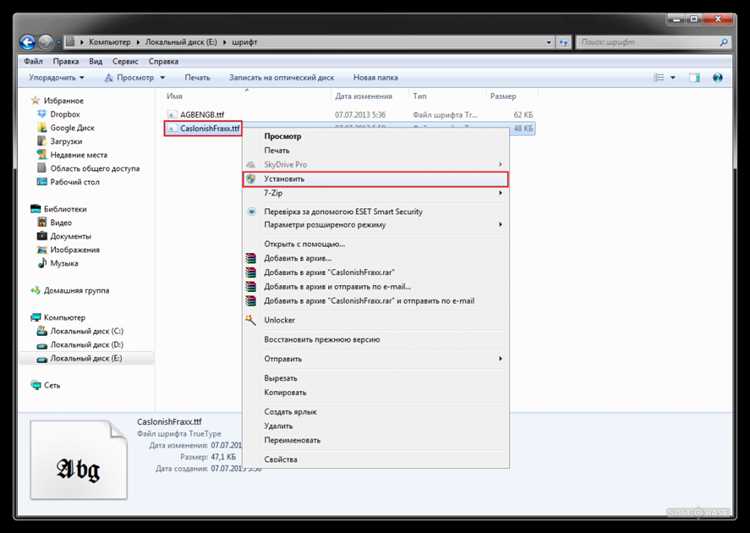
Для замены шрифта в CorelDRAW откройте файл с макетом и выделите текстовый объект. В панели свойств найдите список шрифтов и выберите нужный вариант. При использовании шрифта, отсутствующего на вашем компьютере, CorelDRAW предложит заменить его на доступный аналог – подтвердите замену или выберите вручную.
Если требуется массовая замена шрифтов, используйте функцию «Поиск и замена шрифтов» через меню «Текст» – это позволяет заменить один шрифт во всех текстовых объектах документа одновременно, исключая необходимость корректировать каждый фрагмент отдельно.
Удаление шрифта из макета происходит автоматически после замены: текст перестаёт ссылаться на старый шрифт, и он исключается из списка использованных. Для проверки, что шрифт полностью удалён, откройте меню «Шрифты документа» – там не должно оставаться упоминаний о старом стиле.
При замене шрифтов стоит учитывать совместимость по размеру, начертанию и межбуквенному интервалу, чтобы избежать искажений в дизайне. В случаях, когда новый шрифт значительно отличается по метрикам, вручную скорректируйте параметры текста через панель «Свойства объекта».
Рекомендуется сохранять копию исходного файла перед заменой шрифтов, особенно если макет содержит сложные эффекты и вложенные группы, чтобы сохранить возможность быстрого возврата к исходному состоянию.
Вопрос-ответ:
Как добавить новый шрифт в CorelDRAW?
Чтобы использовать новый шрифт в CorelDRAW, сначала необходимо установить его в операционную систему. Обычно это делается через панель управления Windows — нужно открыть раздел «Шрифты» и добавить туда нужный файл. После установки шрифт станет доступен во всех приложениях, включая CorelDRAW. При следующем запуске программы новый шрифт появится в списке доступных.
Какие форматы шрифтов поддерживает CorelDRAW?
CorelDRAW работает с большинством популярных форматов шрифтов: TrueType (.ttf), OpenType (.otf) и PostScript Type 1. Для корректного отображения и работы рекомендуется использовать шрифты, которые поддерживаются вашей операционной системой, так как CorelDRAW опирается на системные библиотеки шрифтов.
Почему новый шрифт не отображается в списке шрифтов CorelDRAW после установки?
Если после установки шрифта в систему он не появился в CorelDRAW, возможно, программа была открыта до установки, и ей требуется перезапуск. Иногда проблема связана с некорректной установкой файла шрифта или его повреждением. Также стоит проверить, не установлен ли шрифт только для одного пользователя, если CorelDRAW запускается под другим профилем.
Можно ли использовать в CorelDRAW шрифты, скачанные из интернета, без установки в систему?
По умолчанию CorelDRAW работает с шрифтами, установленными в системе. Однако существуют специальные инструменты и плагины, позволяющие загружать шрифты временно, без их инсталляции. Это удобно при работе с большим количеством нестандартных шрифтов, но требует дополнительной настройки и не всегда совместимо с различными версиями программы.
Какие риски могут быть при добавлении новых шрифтов в CorelDRAW?
Основные сложности связаны с возможным конфликтом шрифтов, если устанавливается несколько схожих или поврежденных файлов. Иногда неправильно оформленные шрифты могут привести к сбоям программы или некорректному отображению текста. Рекомендуется загружать шрифты из надежных источников и проверять их на работоспособность перед использованием в важных проектах.
Как добавить новый шрифт в CorelDRAW, если его нет в списке стандартных?
Для добавления нового шрифта в CorelDRAW нужно сначала установить его в систему Windows. Для этого скачайте нужный шрифт в формате TTF или OTF, затем щёлкните по файлу правой кнопкой мыши и выберите «Установить». После этого перезапустите CorelDRAW — новый шрифт появится в списке доступных для использования. Если шрифт не отображается, проверьте, корректно ли он установлен в системе и поддерживает ли CorelDRAW выбранный формат.